二维码打印软件如何批量导入二维码图片进行整版排版(一)
用户目前有10张二维码图片,图片名称是没有规律的乱码(如下图:),想要在五张纸上打印二维码图片,每张纸上打印两个,应该怎么做?做法非常简单,下面我们来看看中琅二维码打印软件如何批量导入这些二维码图片并进行整版排版。
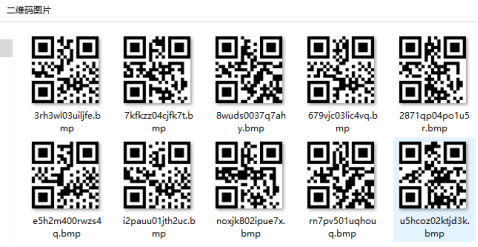
1. 首先将二维码图片路径批量提取到Excel表中,具体可以参考《两种提取图片路径批量打印图片的方法》中的第二种方法,这里不再详述。
提取的二维码图片路径如下图:
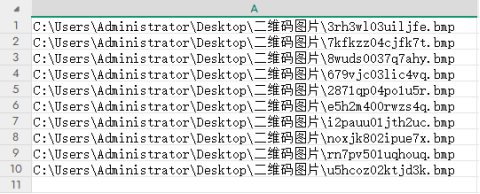
2. 打开中琅二维码打印软件,根据打印机中的实际纸张设置纸张尺寸和布局,纸张我们这里设置成宽度为85mm,高度为210mm的纸张,一张纸中设置1行1列的标签。
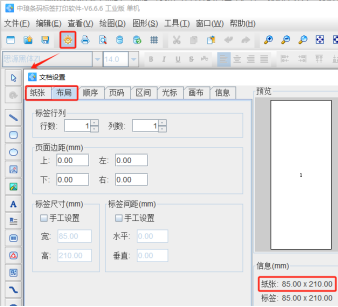
3. 将上面保存有二维码图片路径的Excel表导入到软件中,具体导入方法可以参考《条码打印软件中首行含列名应用》,这里不再详述。
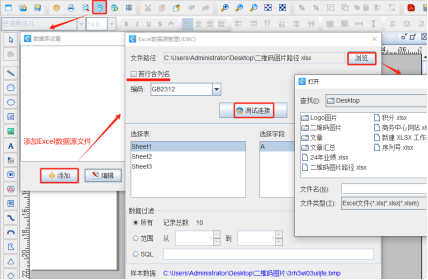
4. 批量导入二维码图片 点击软件左侧的“插入位图图片”按钮,在白色画布上绘制一个位图图片对象,双击绘制的位图图片对象,在图形属性-数据源中点击数据对象下面的“添加”按钮,在打开的窗口中选择“数据库导入”数据类型,连接就是上面导入的Excel表,字段选择“A”,数据对象类型下面的“起始”、“份数”、“间隔”中的“间隔”设置为2,那么下一个标签相同位置软件会调用二维码图片文件夹中的第3,5,7,9个图片显示到标签上。
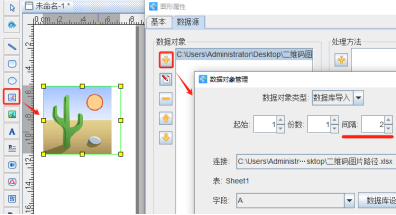
5. 整版排版二维码图片 选中标签上的二维码图片,点击软件顶部的“生成矩阵”按钮,在打开的窗口中设置标签行列数为“2行1列”,垂直偏移量设置为“50”mm,水平偏移量和数据位置递增不用修改,保持默认设置即可,点击“确定”按钮。
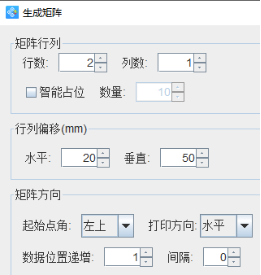
6. 制作完成之后,点击软件顶部的“打印预览”按钮,翻页查看批量生成的二维码标签,预览无误就可以直接连接打印机打印出来或者批量输出PDF文档、图片、TIF文档等。
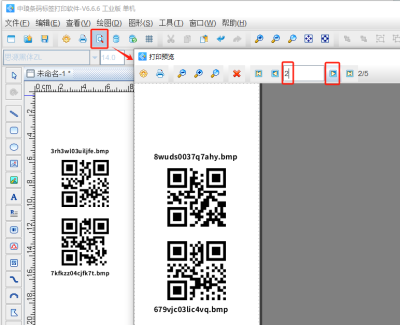
以上就是中琅二维码打印软件批量导入二维码图片进行整版排版的具体方法。通过上面的方法,每张纸上第一个二维码图片是调用图片文件夹中的第1,3,5,7,9个图片进行打印,第二个二维码图片是调用第2,4,6,8,10个图片进行打印。

共有条评论 网友评论